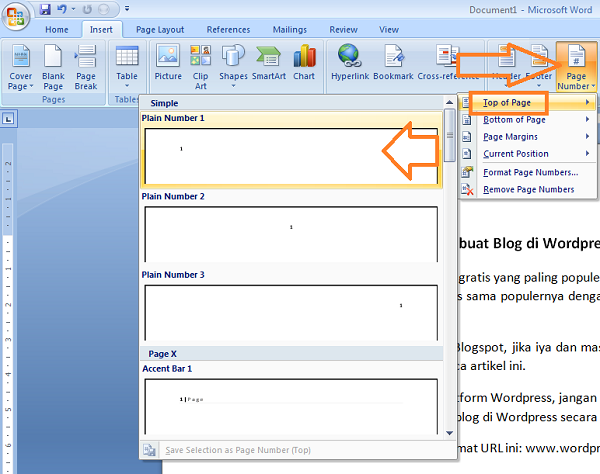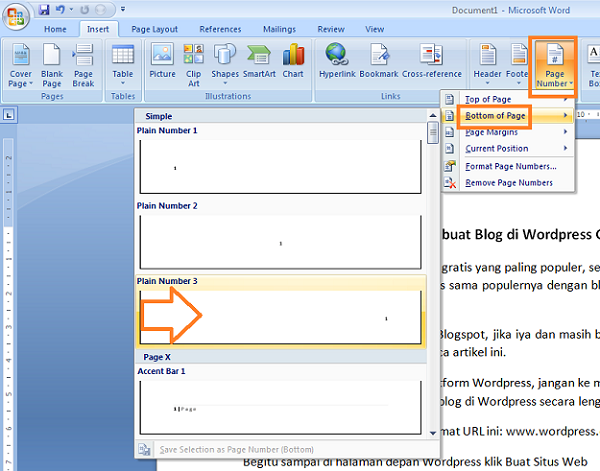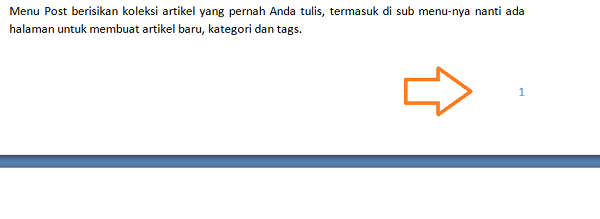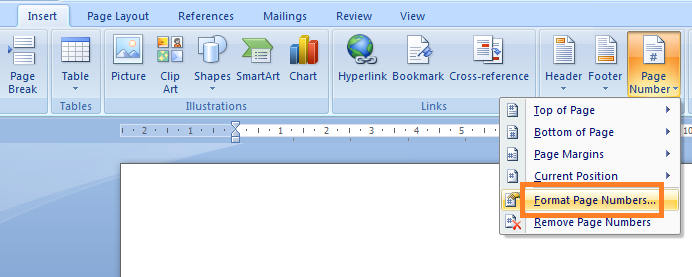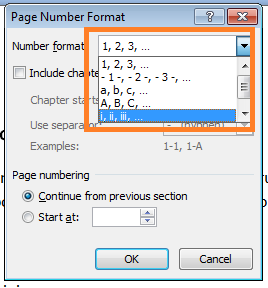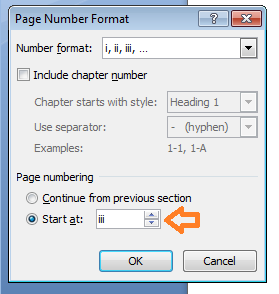A. PENGERTIAN ARDUINO
Arduino adalah pengendali mikro single-board yang bersifat open-source, diturunkan dari Wiring platform, dirancang untuk memudahkan penggunaan elektronik dalam berbagai bidang. Hardwarenya memiliki prosesor Atmel AVR dan softwarenya memiliki bahasa pemrograman sendiri.
Arduino juga merupakan platform
hardware terbuka yang ditujukan kepada siapa saja yang ingin membuat
purwarupa peralatan elektronik interaktif berdasarkan hardware dan
software yang fleksibel dan mudah digunakan. Mikrokontroler diprogram
menggunakan bahasa pemrograman arduino yang memiliki kemiripan syntax
dengan bahasa pemrograman C. Karena sifatnya yang terbuka maka siapa
saja dapat mengunduh skema hardware arduino dan membangunnya.
Arduino menggunakan keluarga mikrokontroler ATMega yang dirilis oleh Atmel sebagai basis, namun ada individu/perusahaan yang membuat clone
arduino dengan menggunakan mikrokontroler lain dan tetap kompatibel
dengan arduino pada level hardware. Untuk fleksibilitas, program
dimasukkan melalui bootloader meskipun ada opsi untuk membypass
bootloader dan menggunakan downloader untuk memprogram mikrokontroler
secara langsung melalui port ISP.
B. JENIS-JENIS ARDUINO
a. Arduino Uno
Jenis yang ini adalah yang paling banyak digunakan. Terutama untuk
pemula sangat disarankan untuk menggunakan Arduino Uno. Dan banyak
sekali referensi yang membahas Arduino Uno. Versi yang terakhir adalah
Arduino Uno R3 (Revisi 3), menggunakan ATMEGA328 sebagai
Microcontrollernya, memiliki 14 pin I/O digital dan 6 pin input analog.
Untuk pemograman cukup menggunakan koneksi USB type A to To type B. Sama
seperti yang digunakan pada USB printer.
b. Arduino Due
Berbeda dengan saudaranya, Arduino Due tidak menggunakan ATMEGA,
melainkan dengan chip yang lebih tinggi ARM Cortex CPU. Memiliki 54 I/O
pin digital dan 12 pin input analog. Untuk pemogramannya menggunakan
Micro USB, terdapat pada beberapa handphone.
c. Arduino Mega Mirip dengan Arduino Uno, sama-sama
menggunakan USB type A to B untuk pemogramannya. Tetapi Arduino Mega,
menggunakan Chip yang lebih tinggi ATMEGA2560. Dan tentu saja untuk Pin
I/O Digital dan pin input Analognya lebih banyak dari Uno.
d. Arduino Leonardo. Bisa dibilang Leonardo adalah saudara
kembar dari Uno. Dari mulai jumlah pin I/O digital dan pin input
Analognya sama. Hanya pada Leonardo menggunakan Micro USB untuk
pemogramannya.
e. Arduino Fio Bentuknya lebih unik, terutama untuk socketnya.
Walau jumlah pin I/O digital dan input analognya sama dengan uno dan
leonardo, tapi Fio memiliki Socket XBee. XBee membuat Fio dapat dipakai
untuk keperluan projek yang berhubungan dengan wireless.
f. Arduino Lilypad Bentuknya yang melingkar membuat Lilypad
dapat dipakai untuk membuat projek unik. Seperti membuat amor iron man
misalkan. Hanya versi lamanya menggunakan ATMEGA168, tapi masih cukup
untuk membuat satu projek keren. Dengan 14 pin I/O digital, dan 6 pin
input analognya.
g. Arduino Nano Sepertinya namanya, Nano yang berukulan kecil
dan sangat sederhana ini, menyimpan banyak fasilitas. Sudah dilengkapi
dengan FTDI untuk pemograman lewat Micro USB. 14 Pin I/O Digital, dan 8
Pin input Analog (lebih banyak dari Uno). Dan ada yang menggunakan
ATMEGA168, atau ATMEGA328.
h. Arduino Mini Fasilitasnya sama dengan yang dimiliki Nano.
Hanya tidak dilengkapi dengan Micro USB untuk pemograman. Dan ukurannya
hanya 30 mm x 18 mm saja.
i. Arduino Micro Ukurannya lebih panjang dari Nano dan Mini.
Karena memang fasilitasnya lebih banyak yaitu; memiliki 20 pin I/O
digital dan 12 pin input analog.
j. Arduino Ethernet Ini arduino yang sudah dilengkapi dengan
fasilitas ethernet. Membuat Arduino kamu dapat berhubungan melalui
jaringan LAN pada komputer. Untuk fasilitas pada Pin I/O Digital dan
Input Analognya sama dengan Uno.
k. Arduino Esplora Rekomendasi bagi kamu yang mau membuat
gadget sepeti Smartphone, karena sudah dilengkapi dengan Joystick,
button, dan sebagainya. Kamu hanya perlu tambahkan LCD, untuk lebih
mempercantik Esplora.
l. Arduino Robot Ini adalah paket komplit dari Arduino yang
sudah berbentuk robot. Sudah dilengkapi dengan LCD, Speaker, Roda,
Sensor Infrared, dan semua yang kamu butuhkan untuk robot sudah ada pada
Arduino ini.
C. KELEBIHAN DAN KEKURANGAN ARDUINO
KELEBIHAN :
Tidak perlu perangkat chip programmer karena di dalamnya sudah ada
bootloader yang akan menangani upload program dari komputer.
Sudah memiliki sarana komunikasi USB, sehingga pengguna Laptop yang tidak memiliki port serial/RS323 bisa menggunakan nya.
Bahasa pemrograman relatif mudah karena software Arduino dilengkapi dengan kumpulan library yang cukup lengkap.
Memiliki modul siap pakai (shield) yang bisa ditancapkan pada board Arduino. Misalnya shield GPS, Ethernet, SD Card, dll.
KEKURANGAN :
- Sulit menemukan driver yang cocok dengan windows
- Hardware arduino kebanyakan mahal